win10老版系统信息在哪里打开 如何打开Win10的系统信息窗口
更新时间:2023-10-30 12:06:30作者:xtyang
win10老版系统信息在哪里打开,在使用Windows 10操作系统时,有时我们需要查看系统的详细信息,以便了解电脑的硬件配置和软件版本,如何打开Win10的系统信息窗口呢?在Win10老版系统中,我们可以通过一些简单的操作来找到系统信息。这一功能非常实用,可以帮助我们更好地了解电脑的性能和运行状况。接下来我们将介绍如何打开Win10的系统信息窗口,并简要说明其作用和用途。
具体步骤:
1.在桌面任务栏的左下角选择【Win图标】点击。
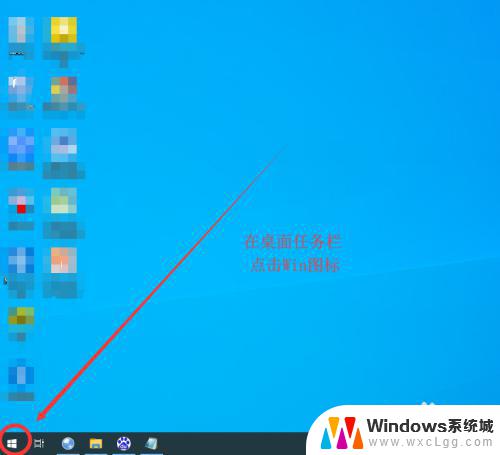
2.在弹出的开始菜单中,下拉滚动条。
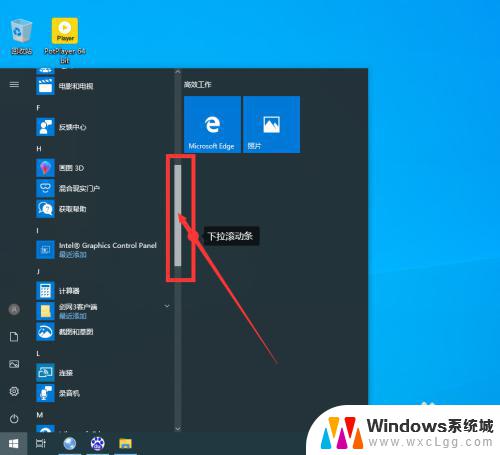
3.找到【Windows 管理工具】选中并点开。
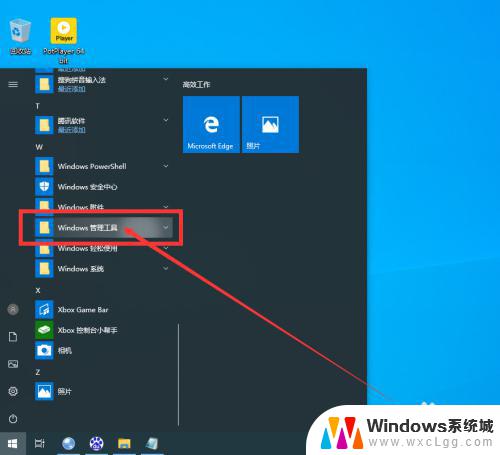
4.在下拉菜单中选择【系统信息】点击进入。
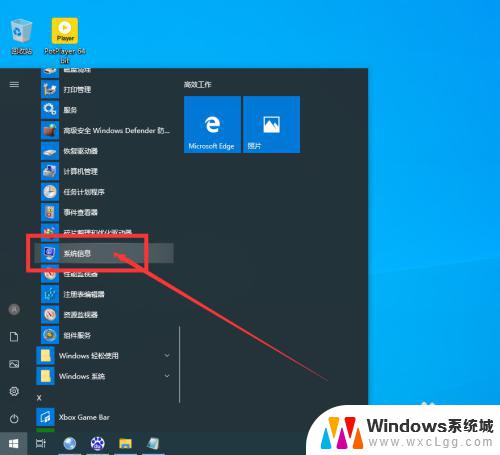
5.打开系统信息窗口,查看计算机的系统信息。
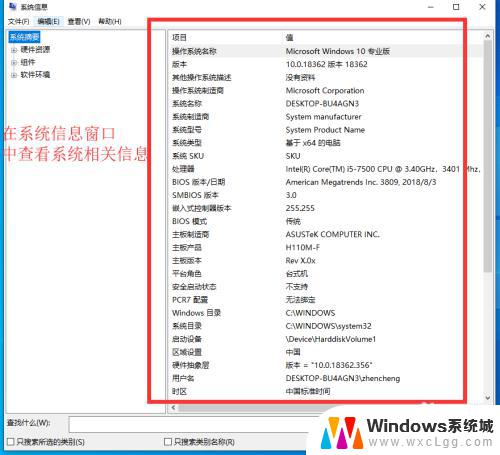
以上是win10老版系统信息在哪里打开的所有内容,如果需要,您可以按照这些步骤进行操作,希望这对您有所帮助。
win10老版系统信息在哪里打开 如何打开Win10的系统信息窗口相关教程
-
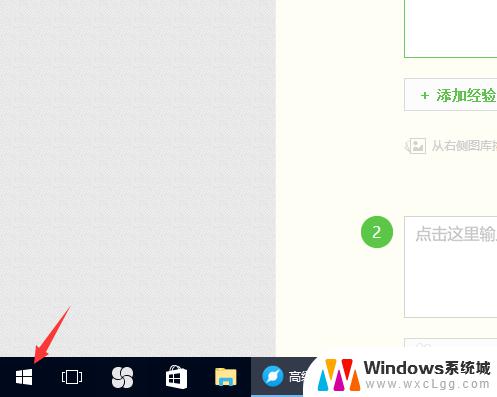 win10系统更新在哪里打开 如何在win10系统中进行更新升级
win10系统更新在哪里打开 如何在win10系统中进行更新升级2023-09-12
-
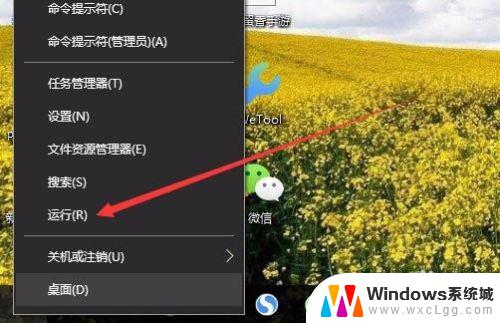 window10服务命令 如何在Win10系统中打开服务窗口
window10服务命令 如何在Win10系统中打开服务窗口2023-09-30
-
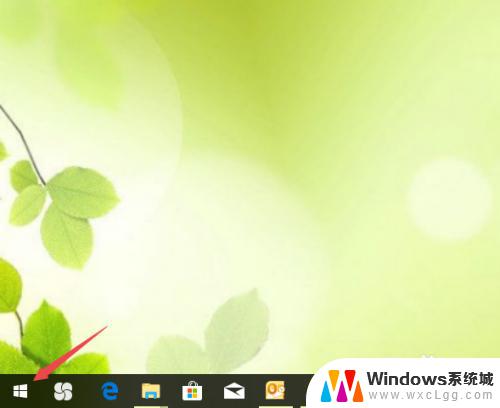 win10的windows设置在哪里 win10如何打开系统设置
win10的windows设置在哪里 win10如何打开系统设置2023-10-29
-
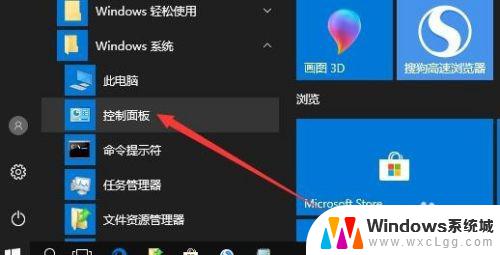 win10系统ie的internet选项在哪 win10系统internet选项如何打开
win10系统ie的internet选项在哪 win10系统internet选项如何打开2023-11-07
-
 win10的蓝牙在哪里 win10系统如何打开蓝牙功能
win10的蓝牙在哪里 win10系统如何打开蓝牙功能2023-10-21
-
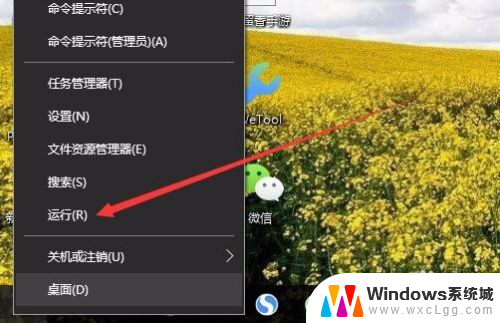 win10服务与应用程序在哪里 Win10系统服务在哪里打开
win10服务与应用程序在哪里 Win10系统服务在哪里打开2024-04-12
- win服务怎么打开 win10系统服务在哪里打开
- windows10蓝牙在哪里打开 Win10系统蓝牙设置在哪里
- win10 防火墙开端口 Win10系统防火墙如何打开端口
- 怎么看台式电脑的型号 win10系统如何查看电脑型号信息
- 为什么电脑壁纸突然变成黑色 Win10桌面背景变成黑色怎么恢复
- 如何把桌面设在d盘 win10系统电脑怎么将桌面文件备份到D盘
- 如何使用管理员身份运行cmd Win10怎么以管理员身份启动CMD命令提示符
- 电脑怎么修改本地账户 Win10本地用户账户名称修改方法
- 任务管理器中有系统中断 win10任务管理器系统中断解决步骤
- 怎么关掉mcafee Win10自带的迈克菲杀毒软件关闭步骤
win10系统教程推荐
- 1 如何使用管理员身份运行cmd Win10怎么以管理员身份启动CMD命令提示符
- 2 电脑怎么修改本地账户 Win10本地用户账户名称修改方法
- 3 电视能连接主机当电脑显示屏吗 Win10怎么设置主显示器的分辨率
- 4 cmd怎么查看电脑配置 Win10操作系统如何查看电脑配置
- 5 电脑更新在哪里找 win10系统更新升级教程
- 6 要完全清理你的驱动器吗 清理Win10驱动器会导致电脑崩溃吗
- 7 win10笔记本无线局域网 Win10如何创建无线局域网连接
- 8 windows10熄灭屏幕快捷键 Win10如何用快捷键熄灭屏幕
- 9 windows10未激活无法显示桌面 电脑提示激活Windows无法解决
- 10 win10怎么取消待机密码 Win10怎么删除睡眠密码